Como inverter a pesquisa de imagens do Google no computador e no celular
Descubra como fazer a pesquisa reversa de imagens do Google com facilidade
A pesquisa de imagens do Google é uma ferramenta incrível para encontrar imagens na internet. No entanto, às vezes você pode querer fazer uma pesquisa reversa de imagens no Google para descobrir mais informações sobre uma imagem ou encontrar outras imagens semelhantes. A pesquisa reversa de imagens do Google pode ser a solução para essas situações. Com essa ferramenta, você pode encontrar informações adicionais sobre uma imagem ou encontrar outras imagens semelhantes a partir de uma imagem específica. Neste artigo, vamos explicar como você pode facilmente fazer a pesquisa reversa de imagens no Google no seu computador e Smartphone. Acompanhe!
Como inverter a pesquisa de imagens do Google no computador
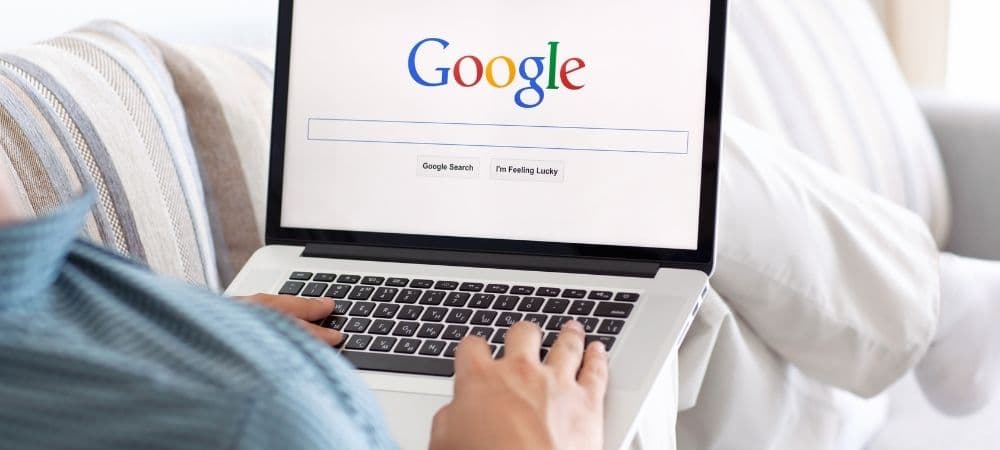
Passo 1: Acesse a pesquisa de imagens do Google
Antes de começar a pesquisa reversa de imagens no Google, você precisa acessar a ferramenta de pesquisa de imagens do Google. Para fazer isso, abra o seu navegador de internet e acesse o site do Google. Em seguida, clique na opção “Imagens” na barra de navegação superior.
Passo 2: Escolha a imagem que deseja pesquisar
Depois de acessar a ferramenta de pesquisa de imagens do Google, encontre a imagem que deseja pesquisar e clique com o botão direito do mouse na imagem. Em seguida, selecione a opção “Copiar endereço da imagem” ou “Copiar URL da imagem”, ou salve a imagem, dependendo do navegador que você está usando.

Passo 3: Inicie a pesquisa reversa de imagens no Google
Agora, abra uma nova guia no seu navegador e acesse a página de pesquisa reversa de imagens do Google em https://www.google.com/search?tbs=sbi e então clique no ícone de uma máquina fotográfica:

Em seguida, faça o upload da imagem caso tenha salvo ou então cole o endereço da imagem do passo 2 ao lado do campo pesquisar e então clique em pesquisar:

A pesquisa reversa de imagens do Google permite que você encontre a fonte original da imagem ou outras imagens semelhantes com apenas alguns cliques. Essa é uma ferramenta poderosa para quem procura por imagens de temas específicos, mas quer ter mais opções e variedade. Com a pesquisa reversa de imagens do Google, você pode expandir suas opções de imagens e encontrar novas fontes e referências para seus projetos.

Além disso, essa ferramenta pode ser muito útil para encontrar imagens de alta qualidade e resolução, ou para descobrir a autoria de uma imagem e atribuí-la corretamente. Experimente fazer a pesquisa reversa de imagens do Google e descubra como ela pode ser útil para você!
Como inverter a pesquisa de imagens do Google no celular

Passo 1: Acesse a imagem que deseja pesquisar
Para começar a pesquisa reversa de imagens no Google no seu celular, você precisa acessar a imagem que deseja pesquisar. Abra o navegador de internet do seu celular e navegue até a página da imagem. Em seguida, mantenha o dedo pressionado na imagem por alguns segundos até que um menu apareça.
Passo 2: Copie o endereço da imagem
Depois de manter o dedo pressionado na imagem, selecione a opção “Copiar endereço da imagem” ou “Copiar URL da imagem” no menu que aparece. Dependendo do seu navegador de internet, a opção pode ter um nome diferente.
Passo 3: Inicie a pesquisa reversa de imagens no Google
Agora, abra o aplicativo do Google Chrome ou do Google em seu celular e acesse a página de pesquisa reversa de imagens do Google em https://www.google.com/search?tbs=sbi: . Em seguida, clique na barra de pesquisa e mantenha o dedo pressionado até que a opção “Colar” apareça. Selecione a opção “Colar” e o endereço da imagem que você copiou no Passo 2 será colado na barra de pesquisa. Clique no botão “Pesquisar por imagem” e o Google mostrará resultados de pesquisa relacionados à imagem que você escolheu.
A pesquisa reversa de imagens do Google pode ser uma ferramenta útil para encontrar informações adicionais sobre uma imagem ou para encontrar outras imagens semelhantes. Felizmente, é fácil fazer a pesquisa reversa de imagens no Google, tanto no computador quanto no celular. Basta acessar a ferramenta de pesquisa de imagens do Google, copiar o endereço da imagem que deseja pesquisar e colar na barra de pesquisa da página de pesquisa reversa de imagens do Google. Com apenas alguns cliques, você pode descobrir uma riqueza de informações e imagens relacionadas à imagem que escolheu. Então, experimente fazer a pesquisa reversa de imagens do Google e descubra como ela pode ajudá-lo em sua pesquisa na internet!











2 Comentários